| Скачать бесплатно книги, учебники, журналы. | ||||||||||||||||||||||
 |
|
Учебник OpenOffice.orgЧто такое ГалереяГалерея содержит объекты (изображения и звуки), которые Вы можете вставить в ваши документы. Изначально меню Галереи содержит фоны, Маркеры, Домашняя страница, Моя тема, Граничные линии и Звуки. Вы можете создавать другие группы или "темы" как Вы пожелаете. Чтобы открыть Галерею, выполните Сервис > Галерея или нажмите значок Галерея Рисунки рис. 14.1 и рис. 14.2 показывают два представления одной из тем, поставляемых с OpenOffice.org. Вы можете выбрать Вид значков или Детальный вид для Галереи, а также Вы можете скрыть или отобразить Галерею, нажимая на кнопку Скрыть. 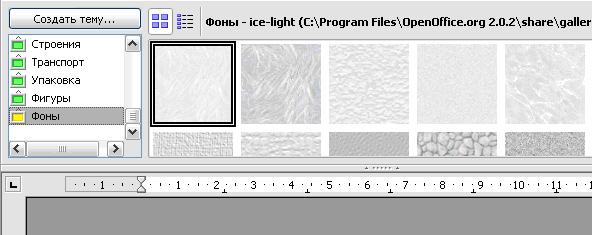 Рис. 14.1. Вид значков для одной темы в Галерее 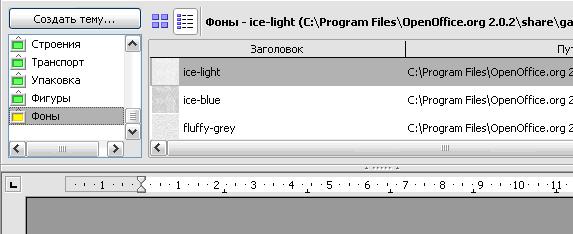 Рис. 14.2. Детальный вид для той же самой темы в Галерее Вставка объектов в документВы можете скопировать или установить связь с объектом из Галереи в документе. Различие в том, что связанный объект может быть обновлен в вашем документе, если объект изменен в Галерее, просто, обновляя связь. Для вставки объекта:
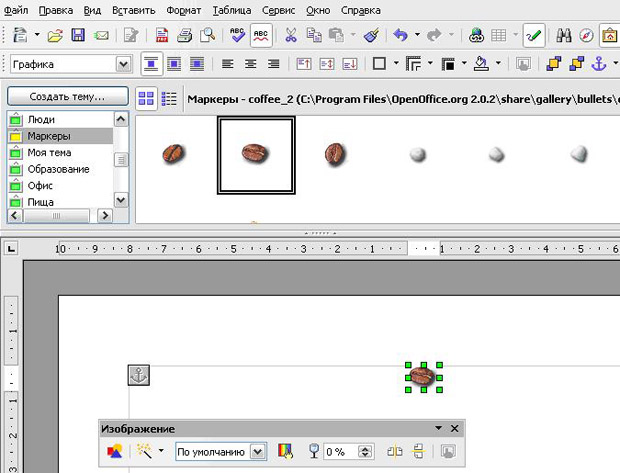 Рис. 14.3. Копирование графического объекта из Галереи в документ Вы также можете выполнить щелчок правой кнопкой мыши на объекте, открыть контекстное меню и выбрать Вставить > Копия. Вставка объектов как связиДля вставки объекта как связи:
Вставка объекта как фонаДля вставки объекта в качестве фона на страницу или абзац:
Добавление изображений в ГалереюДля добавления изображений в Галерею из документа:
Удаление изображений из ГалереиДля удаления изображений из Галереи:
Создание новой темыДля создания новой темы в Галерее:
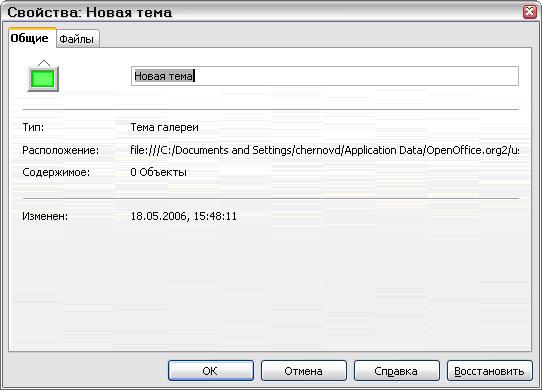 Рис. 14.6. Задание названия новой темы Удаление темыДля удаления темы из Галереи:
Размещение Галереи и объектов в нейГрафика и другие объекты, показанные в Галерее, могут быть расположены где-нибудь на жестком диске вашего компьютера, на сетевом диске или на CD-ROM. Списки Галереи отсылают к местоположению каждого объекта. Когда Вы добавляете изображение в Галерею, файлы не перемещены или копируются; только местоположение каждого нового объекта добавляется как ссылка. В рабочей группе Вы можете иметь доступ к общей Галерее (где Вы не можете изменять содержание, если это не разрешено) и персональной Галерее, где Вы можете добавлять, изменять или удалять объекты. Расположение Галереи определяется в Сервис > Параметры > OpenOffice.org > Пути.
|
|
| Скачать бесплатно книги, учебники, журналы. | ||||||||||||||||||||||